1C 8.3 অ্যাকাউন্টিং-এ গুদাম ব্যালেন্স
একটি পণ্য বিক্রি করার জন্য আপনাকে এটি স্টকে আছে কিনা তা জানতে হবে। একটি স্পষ্ট এবং বোধগম্য জিনিস. কিন্তু প্রত্যেক 1C ব্যবহারকারী 1C-তে পণ্যের ব্যালেন্স কোথায় এবং কীভাবে দেখতে হবে তা কল্পনা করে না। এই নিবন্ধে আমরা বিক্রয় কর্মী, ব্যবস্থাপক এবং বিশ্লেষকদের জন্য 1C-তে ব্যালেন্স দেখার এবং বিশ্লেষণ করার উপায়গুলি সম্পর্কে কথা বলব।
সব 1C এ ইনভেন্টরি ব্যালেন্সরসিদ এবং নিষ্পত্তি নথি দ্বারা গঠিত হয়. কোন পণ্য নিজে থেকে প্রোগ্রামে অন্তর্ভুক্ত করা যাবে না. আপনি যদি সেই অনুযায়ী রিপোর্টটি কনফিগার করেন, তাহলে যেকোনো সময়ের জন্য যে কোনো পণ্যের ইতিহাস গণনা করা সম্ভব এবং প্রয়োজনে তার সমগ্র ইতিহাস দেখা সম্ভব।
1C-তে অবশিষ্ট পণ্যগুলি পরিমাণগত এবং আর্থিক পদে সংরক্ষণ করা হয়। পণ্যের ভারসাম্য সূত্র অনুসারে মূলধনীকৃত এবং অবিক্রীত (মালপত্র লিখিত নয়) এর ভারসাম্য থেকে গঠিত হয়:
চূড়ান্ত ব্যালেন্স = প্রাথমিক ব্যালেন্স + আয় - ব্যয়
এই সূত্রটি একটি সাধারণ প্রতিবেদন "গুদামগুলিতে পণ্যের তালিকা" দিয়ে সহজেই পরীক্ষা করা যেতে পারে। 1C-তে প্রতিবেদনে আমাদের প্রকাশনাগুলিতে এই প্রতিবেদনটি কীভাবে ব্যবহার করবেন সে সম্পর্কে আরও পড়ুন।
উপরন্তু, পণ্যের সম্পূর্ণ ভারসাম্য এখনও বিনামূল্যে এবং সংরক্ষিত বিভক্ত করা হয়. এটার মানে কি? প্রায়শই, ট্রেডিং কোম্পানিগুলি, ক্লায়েন্টের জন্য পণ্য রাখার জন্য, 1C-তে একটি রিজার্ভ অপারেশন চালায়। তদনুসারে, পণ্যটি স্টক থেকে সরানো হয় না, তবে বিক্রয়ের জন্য উপলব্ধ নয় (সংরক্ষিত)। সুতরাং, যদি কোম্পানিটি ক্লায়েন্টের জন্য পণ্য সংরক্ষণের নীতি গ্রহণ করে থাকে, তবে আপনার এটিতেও মনোযোগ দেওয়া উচিত। একটি পরিস্থিতি সম্ভব যখন ভারসাম্যের 100% পণ্যের মধ্যে, সমস্ত 100% সংরক্ষিত থাকে। এই ধরনের সংরক্ষিত পণ্যের উপর নির্ভর করে, বিক্রয় ব্যবস্থাপক অনিচ্ছাকৃতভাবে ক্রেতাকে বিভ্রান্ত করতে পারে। চুক্তি বাতিল করতে হবে।
বিক্রয় ব্যবস্থাপকের জন্য, অবশিষ্টটি হল:
বিনামূল্যে ব্যালেন্স = মোট ব্যালেন্স - সংরক্ষিত
এটি বিনামূল্যে ব্যালেন্স যা আপনাকে ফোকাস করতে হবে। খুব দ্রুত, মুক্ত ব্যালেন্সটি ম্যানেজারদের জন্য 1C প্রয়োগকারীদের দ্বারা বিশেষভাবে তৈরি করা একটি ইউটিলিটিতে দেখা যেতে পারে - "অ্যাসিস্ট্যান্ট সেলস ম্যানেজার"। এই প্রক্রিয়াকরণে, শুধুমাত্র বিনামূল্যে ব্যালেন্স দৃশ্যমান নয়, তবে স্টোরেজ অবস্থান এবং এমনকি দামও।
ম্যানেজার এবং ফিনান্সাররা আর্থিক শর্তে ব্যালেন্সের পরিমাণে আগ্রহী হবেন। "গুদামগুলিতে পণ্যের ব্যাচের বিবৃতি" প্রতিবেদনটি ব্যবহার করে ডেটা প্রাপ্ত করা যেতে পারে। প্রতিবেদনটি মূল্যে পণ্যের ভারসাম্য দেখায়, যেমন যে দামে এটি কেনা হয়েছিল। অতিরিক্ত সেটিংসের সাহায্যে, কোন ক্রয়ের ব্যাচ থেকে পণ্যগুলি বাকি ছিল তা খুঁজে বের করা সম্ভব।
লজিস্টিয়ান, বিপণনকারী এবং বিশ্লেষকরা এই সময়ের মধ্যে ভারসাম্য সম্পর্কে তথ্যে আগ্রহী হবেন। "পণ্যের টার্নওভারের বিশ্লেষণ" প্রতিবেদনটি গুদামে বা কমিশন এজেন্টদের সাথে পণ্যের গড় বিলম্বের সময় বিশ্লেষণ করার উদ্দেশ্যে।
- প্রতিটি পণ্যের জন্য, নিম্নলিখিত সূচকগুলি গণনা করা হয়: সময়ের জন্য গড় ব্যালেন্স, সময়ের জন্য খরচ, টার্নওভারের অনুপাত এবং দিনের মধ্যে গড় শেলফ লাইফ।
- টার্নওভারের অনুপাতকে নির্দিষ্ট সময়ের জন্য পণ্যের পরিমাণগত খরচের অনুপাত হিসাবে সংজ্ঞায়িত করা হয় (সরবরাহকারীদের কাছে বিয়োগ এবং গ্রাহকদের কাছ থেকে রিটার্ন) সেই সময়ের জন্য গড় ব্যালেন্সের সাথে।
- গড় অবশিষ্ট মান প্রতিটি নিয়ন্ত্রণ বিন্দুর জন্য অবশিষ্টাংশের যোগফল হিসাবে গণনা করা হয় নিয়ন্ত্রণ পয়েন্টের সংখ্যা দ্বারা বিভক্ত।
- গড় মান গণনা করার জন্য কন্ট্রোল পয়েন্টের সংখ্যা রিপোর্টে নির্দিষ্ট সময়কাল এবং রিপোর্টে ব্যবহারকারীর দ্বারা নির্বাচিত ফ্রিকোয়েন্সির উপর ভিত্তি করে গণনা করা হয়। উদাহরণস্বরূপ, প্রতিবেদনের ডেটা এক সপ্তাহের জন্য বিশ্লেষণ করা হয়, প্রতিবেদনে নির্দিষ্ট ফ্রিকোয়েন্সি প্রতিদিন। গণনাকৃত নিয়ন্ত্রণ পয়েন্টের সংখ্যা হবে 7টি।
- পিরিয়ডের শুরুর নিয়ন্ত্রণ বিন্দু সর্বদা গণনা করা পরিমাণে যোগ করা হয়। সুতরাং, নিয়ন্ত্রণ পয়েন্টের সংখ্যা 8 হবে।
- দিনে গড় শেলফ লাইফ হিসাব করা হবে রিপোর্টিং ব্যবধানে দিনের সংখ্যা এবং টার্নওভার অনুপাতের অনুপাত হিসাবে
এইভাবে, প্রায় যে কোনও সময়ে, 1C কোম্পানির গুদামগুলিতে কী, কোথায় এবং কী পরিমাণে সংরক্ষণ করা হয়, বিক্রয়ের জন্য উপলব্ধ এবং বর্তমানে কত টাকা ইনভেন্টরিতে জমা করা হয়েছে এই প্রশ্নের উত্তর দিতে প্রস্তুত।
শুধুমাত্র একজন হিসাবরক্ষকেরই একটি নির্দিষ্ট তারিখে স্টক থাকা পণ্যের সংখ্যা জানতে হবে তা নয়; কেনাকাটার পরিকল্পনা এবং বিক্রয় নিয়ন্ত্রণের জন্য এই ধরনের তথ্য প্রয়োজন। আপনি সফ্টওয়্যার প্যাকেজ "1C: ট্রেড ম্যানেজমেন্ট সংস্করণ 11.0", "ট্যাক্সি" ইন্টারফেসে বিভিন্ন উপায়ে একটি রিপোর্টিং শীট তৈরি করতে পারেন; উপরন্তু, সেটিংস আপনাকে আইটেমের মোট পরিমাণ প্রদর্শন করতে দেয় না, তবে তালিকা বিশ্লেষণ করতে দেয়। একটি নির্দিষ্ট গুদাম কক্ষে, রিজার্ভ সহ সময়ের জন্য পণ্যের চলাচল স্পষ্ট করুন। আপনি 1C-তে গুদামের ব্যালেন্সগুলি দেখার আগে, কোন প্রতিবেদনের সাথে এটি করা আরও সুবিধাজনক হবে তা নির্ধারণ করা উচিত।
গুদাম রিপোর্ট ওভারভিউ
পণ্যের ভারসাম্য সংক্রান্ত সমস্ত প্রধান প্রতিবেদন "গুদাম এবং বিতরণ" ট্যাবে অবস্থিত।
প্রতিটি প্রতিবেদন ভিন্নভাবে তথ্য উপস্থাপন করার জন্য ডিজাইন করা হয়েছে। 1C-তে গুদামের ভারসাম্য কীভাবে দেখতে হবে তা নির্ধারণ করতে, আসুন বিশ্লেষণাত্মক ফর্মগুলির সমস্ত বৈশিষ্ট্য বিবেচনা করি। প্রয়োজনীয় প্রতিবেদন নির্বাচন করতে, আপনাকে বাম মাউস বোতাম দিয়ে ট্যাবটি খুলতে হবে এবং সংশ্লিষ্ট বোতামে ক্লিক করে সূচক তৈরি করতে হবে।
সমস্ত টেবিল প্রিন্ট করা যেতে পারে, আপনাকে প্রথমে দেখার মোডে উইন্ডোটি খুলতে হবে এবং একটি ফাইলে সংরক্ষণ করতে হবে বা ই-মেইলে পাঠাতে হবে। গুদাম ব্যালেন্স দেখতে প্রতিটি রিপোর্টিং ফর্ম তৈরির বৈশিষ্ট্যগুলি দেখুন।

গুদামে পণ্য চলাচলের তালিকা
এই টেবিলে, আপনি শুধুমাত্র গুদামে পণ্যের ভারসাম্যই নয়, একটি নির্দিষ্ট সময়ের জন্য বা প্রতিবেদনের তারিখ অনুসারে তাদের চলাচলও স্পষ্ট করতে পারেন।

"ওয়্যারহাউস ব্যালেন্স" রিপোর্টটি ডিফল্টরূপে সমস্ত স্টোরেজ ঠিকানার জন্য আইটেমের পরিমাণ তৈরি করে, যদি একটি নির্দিষ্ট গুদাম নির্বাচন না করা হয়। "সেটিংস" ট্যাবে, আপনি আরও বিস্তারিত ইনভেন্টরি অ্যানালিটিক্স চেক করতে পারেন।
- "নির্বাচন" ট্যাবে, একটি নির্দিষ্ট পণ্য আইটেম, পণ্যের পরিসর বা পণ্য গোষ্ঠীতে একটি প্রতিবেদন তৈরি করতে কনফিগার করতে "নির্বাচন" বোতামটি ব্যবহার করুন;

- "ক্ষেত্র" ট্যাবে, আপনি গুদাম ব্যালেন্স গঠনের জন্য বিশ্লেষণের পরামিতি সেট করেন। এটি করার জন্য, আপনাকে বাম ক্ষেত্রের ঘরটি পরীক্ষা করতে হবে, তারপর এটিকে ডান ক্ষেত্রে সরানোর জন্য তীরটি ব্যবহার করুন। ডান মার্জিনে অনুক্রমটি প্যানেলের শীর্ষে তীর দ্বারা গঠিত হয়। তাদের সাহায্যে, আপনি পণ্য আইটেমগুলির প্রতিফলনকে অগ্রাধিকার দিতে পারেন।
রিপোর্টিং ফর্মে প্রতিফলিত হওয়া থেকে অপ্রয়োজনীয় তথ্য প্রতিরোধ করতে, আপনি বাম ক্ষেত্রের বক্সটি আনচেক করতে পারেন;
- বিশ্লেষণগুলি নির্বাচন করার পরে, আপনাকে "বন্ধ এবং তৈরি করুন" বোতামে ক্লিক করে গুদামগুলিতে পণ্যের ভারসাম্যের উপর একটি প্রতিবেদন তৈরি করতে হবে৷

পণ্যের ভারসাম্যের উপর তৈরি করা প্রতিবেদনে একটি পণ্য আইটেম অনুসন্ধান করতে, "খুঁজুন" বোতামটি ব্যবহার করুন৷ এটি একটি সুবিধাজনক অনুসন্ধান যদি কোম্পানির একটি বড় জায় তালিকা আছে. বিশ্লেষণ শুধুমাত্র পণ্যের পুরো নাম দ্বারা সঞ্চালিত হতে পারে না; এটি শব্দের অংশ প্রবেশ করা যথেষ্ট।

"গুদামগুলিতে পণ্যের তালিকা" রিপোর্টের সেটিংস একইভাবে কনফিগার করা হয়েছে। এটি সম্পূর্ণরূপে এন্টারপ্রাইজের জন্য বা প্রতিটি নির্দিষ্ট গুদামের জন্য গঠিত হয়; আপনি ডেটা প্রতিফলনের জন্য যে কোনও সময়ও সেট করতে পারেন।

পরিমাণগত ভারসাম্য বা পণ্য চলাচলের বাম মাউস বোতামে ডাবল ক্লিক করে, আপনি আয় বা ব্যয় বিশ্লেষণ খুলতে পারেন।

গুদাম জায় টার্নওভার
এই প্রতিবেদনটি ইনভেন্টরি অ্যানালিটিক্স তৈরি করে। ফর্মটি ভারসাম্য নির্ধারণ, তাদের গতিবিধি নিয়ন্ত্রণ, কম টার্নওভার গ্রুপ সনাক্ত করার উদ্দেশ্যে করা হয়েছে, উপরন্তু, এটি আগ্রহের আইটেমগুলির জন্য আইটেমগুলির পরিমাণ অনুমান করতে ব্যবহার করা যেতে পারে।

"সেটিংস" ট্যাবে, আপনি নিম্নলিখিত পরামিতিগুলি নির্বাচন করতে পারেন৷
- একটি নির্দিষ্ট ব্যবধানের জন্য পণ্য সামগ্রীর টার্নওভারের বিশ্লেষণ;
- দামের ধরন - বিশ্লেষণ শুধুমাত্র পাইকারি, খুচরা, ডিলার বা এই এন্টারপ্রাইজে সরবরাহ করা অন্যান্য ধরণের দামের সাথে সম্পর্কিত হবে;
- স্টক;
- নামকরণের ধরন;
- শ্রেণিবিন্যাস প্রকার;
- "নির্বাচন" ট্যাবে, প্রয়োজনে, আপনি বিশ্লেষণ করা অবস্থানগুলি সাজাতে পারেন৷
আপনি "ক্লোজ এবং জেনারেট" বোতামটি ব্যবহার করে সেটিংস নির্বাচন করা শেষ করার পরে, রিপোর্টিং ডেটা স্ক্রিনে প্রতিফলিত হবে।

অবশেষ এবং পণ্য প্রাপ্যতা
এই প্রতিবেদনটি শুধুমাত্র বর্তমান তারিখ হিসাবে সমগ্র গুদাম বা এন্টারপ্রাইজের জন্য ব্যালেন্স তৈরি করে। এটি নিম্নলিখিত ডেটা বিশ্লেষণ করার জন্য ডিজাইন করা হয়েছে।
- পণ্যের পরিমাণগত ভারসাম্য;
- রিজার্ভে রাখা অবস্থানের সংখ্যা প্রতিফলিত করে। তারা লাল রঙে হাইলাইট করা হয় এবং একটি নেতিবাচক মান আছে;
- উপলব্ধ ব্যালেন্স, যা রিজার্ভের মধ্যে থাকা পণ্যগুলিকে বিবেচনায় নিয়ে গণনা করা হয়;
- আয় এবং ব্যয়ের প্রত্যাশিত পরিমাণ;
- রিজার্ভ, আয় এবং ব্যয় বিবেচনায় নিয়ে একটি নির্দিষ্ট তারিখের জন্য পণ্যের প্রত্যাশিত পরিমাণ;
- তারিখ অনুযায়ী পণ্য উপলব্ধ পরিমাণ. নতুন নথি প্রক্রিয়াকরণের সাথে সাথে এটি পরিবর্তন হতে পারে।
সমস্ত সেটিংস সংশ্লিষ্ট ট্যাবে তৈরি করা হয়েছে; নির্বাচন নীতিটি পূর্ববর্তী প্রতিবেদনের মতোই। বিশ্লেষণাত্মক ডেটা নির্বাচন করার পরে, "বন্ধ এবং তৈরি করুন" বোতাম ব্যবহার করে প্রতিবেদন তৈরি করা হয়।

অনুরূপ ডেটা "কমোডিটি ক্যালেন্ডার" রিপোর্টে সঞ্চালিত হতে পারে; এটি নির্দিষ্ট তারিখের জন্য ব্যালেন্স বিশ্লেষণ করে, পণ্যের প্রাপ্তি, বিক্রয় এবং মজুদ বিবেচনা করে। প্রোগ্রামটি আপনাকে বলবে যে কোন আইটেমগুলি ইতিমধ্যে মেয়াদ শেষ হয়ে গেছে।

রিপোর্ট "আইটেম সিরিজের বিবৃতি"
এই ফর্মটি আপনাকে একটি নির্দিষ্ট পণ্য আইটেমের গতিবিধি এবং পরিমাণ স্পষ্ট করতে দেয়। এটি প্রয়োজনীয় হতে পারে, উদাহরণস্বরূপ, একটি পণ্য বা ব্যাচের গুণমান, চালান এবং অবশিষ্ট ত্রুটিগুলি সম্পর্কিত বিতর্কিত সমস্যাগুলি সনাক্ত করতে৷
সেটআপ মোডে, আপনাকে নিম্নলিখিত বিকল্পগুলি নির্বাচন করতে হবে।
- ডেটা বিশ্লেষণের সময়কাল;
- পণ্য আইটেম;
- প্রয়োজনে, আপনি পণ্যটির "সিরিজ" এবং "বৈশিষ্ট্য" ক্ষেত্রগুলি পূরণ করে অনুসন্ধানটি সংকীর্ণ করতে পারেন। প্রাথমিকভাবে আইটেম কার্ডে ডেটা প্রবেশ করানো হলে এটি সম্ভব।
"ক্লোজ এবং জেনারেট" বোতামটি ব্যবহার করে, রিপোর্টিং ফর্মটি মনিটরে প্রদর্শিত হবে।

মেয়াদ শেষ হওয়ার তারিখ দ্বারা অবশিষ্ট পণ্য
এই প্রতিবেদনে, আপনি মেয়াদ শেষ হওয়ার তারিখ বিবেচনা করে ইনভেন্টরি নিয়ন্ত্রণ করতে পারেন। এটি শুধুমাত্র খাদ্যের অবশিষ্টাংশের জন্য নয়, প্রসাধনী পণ্য, গৃহস্থালীর রাসায়নিক, ফার্মাকোলজি এবং ভেটেরিনারি ওষুধের জন্যও একটি সুবিধাজনক প্রতিবেদন। এটি করার জন্য, "সেটিংস" ট্যাবে, আপনাকে প্রথমে মেয়াদ শেষ হওয়ার তারিখটি নির্বাচন করতে হবে, যার সীমা নিরীক্ষণ করা উচিত।
- মেয়াদোত্তীর্ণ পণ্য;
- মেয়াদ শেষ হওয়ার আগে 0-20%, 20-40%, 40-60%, 60-80% বাকি;
- পচনশীল পণ্য আইটেম, সেইসাথে এক বছরের বেশি মেয়াদ শেষ হওয়ার তারিখ সহ আইটেম দেখুন।
মেয়াদ শেষ হওয়ার তারিখ সম্পর্কে তথ্য আগমনের পরে পণ্য কার্ডে ম্যানুয়ালি লিখতে হবে। একটি বিশদ বিশ্লেষণের জন্য, প্রতিবেদনটি আপনাকে তালিকার একটি সংকীর্ণ বিভাগ নির্বাচন করতে দেয়, পাশাপাশি বিশ্লেষণ নির্বাচন করার জন্য একটি নির্দিষ্ট গুদাম চিহ্নিত করতে দেয়।

ইনভেন্টরি চালু আছে
প্রতিবেদনটি আপনাকে কর্মচারী বা অন্যান্য ব্যক্তিদের দ্বারা স্থানান্তরিত এবং ফেরত দেওয়া পণ্যের আইটেমগুলি সম্পর্কে দ্রুত তথ্য তৈরি করতে দেয়। প্রোগ্রাম নিম্নলিখিত অবস্থানের জন্য বিশ্লেষণ প্রদান করে.
- সমস্ত ব্যক্তির সাথে সম্পর্কিত ভারসাম্য বিশ্লেষণ বা আপনাকে একটি নির্দিষ্ট ব্যক্তি নির্বাচন করার অনুমতি দেয়;
- সমগ্র পণ্য পরিসর বা একটি পৃথক পণ্য আইটেম এর ব্যালেন্স বিশ্লেষণ;
- একটি আইটেম এর সম্পদ উত্পাদন অবস্থা স্পষ্ট.
"বন্ধ করুন এবং তৈরি করুন" বোতামটি স্ক্রিনে প্রতিবেদনটি প্রদর্শন করবে।

উপসংহার
আপনি "1C: ট্রেড ম্যানেজমেন্ট সংস্করণ 11.0" প্রোগ্রামে, "ট্যাক্সি" ইন্টারফেসে বিভিন্ন রিপোর্ট ব্যবহার করে পণ্যের ব্যালেন্স দেখতে পারেন, ডেটা শুধুমাত্র পরিমাণগত শর্তে নয়, মোটেও তৈরি হয়। এছাড়াও, প্রসারিত ফর্মগুলি এন্টারপ্রাইজ জুড়ে আইটেমগুলির গতিবিধি, একটি নির্দিষ্ট গুদামে বা শুধুমাত্র একটি পণ্য আইটেম বিশ্লেষণ করতে সহায়তা করে। সফ্টওয়্যার প্যাকেজ আপনাকে বলবে যে কোন পণ্যগুলি সংরক্ষিত আছে, এটি সুবিধাজনক যদি অনেক লোক চালানের সাথে জড়িত থাকে।
শুধুমাত্র ক্রয় এবং বিক্রয় বিভাগের পরিকল্পনা এবং কর্মক্ষমতাই নয়, সামগ্রিকভাবে উৎপাদনও নির্ভর করে একটি কোম্পানির ইনভেন্টরি সম্পদের পরিমাণ সম্পর্কে অবিলম্বে তথ্য প্রাপ্তির উপর। 1C তে গুদাম অ্যাকাউন্টিং বজায় রাখা আপনাকে প্রয়োজনীয় ফিল্টার ব্যবহার করে আপ-টু-ডেট ডেটা গ্রহণ করার অনুমতি দেবে।
যদি একটি কোম্পানির একাধিক গুদাম থাকে, গুদাম অ্যাকাউন্টিং সেট আপ করতে হবে দুই বা ততোধিক অ্যাকাউন্টিং অবস্থানের প্রবর্তনের মাধ্যমে। এটি করার জন্য, আপনাকে "ডিরেক্টরি" - "পণ্য এবং পরিষেবা" মেনুতে "গুদাম" বিভাগটি খুঁজে বের করতে হবে।
আকার 1

চিত্র 2

চিত্র 3
আমরা ক্রমানুসারে গ্রুপ, নাম এবং দায়িত্বশীল ব্যক্তির ক্ষেত্রগুলি পূরণ করি। একইভাবে, আমরা গুদাম নং 2 তৈরি করি যার নাম "খুচরা" হিসাবে নির্দেশ করে।

চিত্র 4
এইভাবে, আমরা দুটি গুদাম তৈরি করেছি: নং 1 এবং নং 2৷
সঠিক অ্যাকাউন্টিংয়ের জন্য, আপনাকে অবশ্যই বছরের শুরুতে ব্যালেন্স লিখতে হবে। এটি করার জন্য, "প্রধান" মেনুতে আমরা "ব্যালেন্স এন্ট্রি সহকারী" ট্যাবটি খুঁজে পাই।

চিত্র.5
ব্যালেন্স এন্ট্রি সহকারী উইন্ডো খোলে, যেখানে আমরা কোন অ্যাকাউন্টের জন্য ব্যালেন্স লিখতে চাই তা নির্বাচন করি। আমাদের ক্ষেত্রে, এটি অ্যাকাউন্ট 41 "মাল"।

Fig.6
12/31/2017 এর নথির তারিখটি স্বয়ংক্রিয়ভাবে সেট করা হয়েছে, যেহেতু আমাদের সেটিংসে এটি সেট করা হয়েছে যে ব্যালেন্সগুলি 01/01/2018-এ দৃশ্যমান ছিল (যদি নথির তারিখ 1 জানুয়ারি হয়, তাহলে ব্যালেন্সের পরিমাণ টার্নওভারের মধ্যে পড়ে চলতি বছর)।

চিত্র 7
অবশিষ্ট পণ্যগুলি "গুদাম" - "রিপোর্ট" - "অবশিষ্ট পণ্য" মেনুতে পরীক্ষা করা যেতে পারে।

চিত্র 8
যে উইন্ডোটি খোলে, সেই তারিখটি সেট করুন যে তারিখে আমরা ব্যালেন্স চেক করতে চাই এবং "জেনারেট" বোতামে ক্লিক করুন।

চিত্র.9
সংস্থায় পণ্যের প্রাপ্তি "ক্রয়" বিভাগে নথিভুক্ত করা হয়েছে "রসিদ (কাজ, চালান)" নথির সাথে, যা "গুদাম" লাইনে নিবন্ধিত।

চিত্র 10
"ওয়্যারহাউস" লাইনের উপর কার্সারটি ঘোরালে চালানে আগত পণ্যগুলি কোন গুদামটি গ্রহণ করতে হবে তা বেছে নেওয়ার সম্ভাবনার দিকে নিয়ে যায়।

চিত্র 11
আমরা গুদাম নং 1 "পাইকারি" নির্বাচন করি। উদাহরণস্বরূপ, 80 টুকরা পরিমাণে "কম্পিউটার অন্তর্ভুক্ত" - সরবরাহ করা পণ্যের নাম এবং পরিমাণ পূরণ করা যাক।
পণ্যের চলাচলের সবচেয়ে সাধারণ ধরন হল একটি পাইকারি গুদাম থেকে খুচরা গুদামে চলাচল (উদাহরণস্বরূপ, একটি গুদাম থেকে একটি দোকানে স্থানান্তর)। এটি করতে, "গুদাম" বিভাগে যান এবং "পণ্যের চলাচল" উপধারায় যান। সরানো পণ্য নিবন্ধনের জন্য একটি জার্নাল খোলে, যেখানে এটি একটি ইলেকট্রনিক নথি "পণ্যের চলাচল" তৈরি করতে হবে।

চিত্র 12
পণ্য চলাচলের তারিখ পূরণ করার পরে, "প্রেরক" কলামটি পূরণ করুন, পাইকারি গুদাম নির্বাচন করুন এবং তারপরে "প্রাপক" কলাম - আমাদের ক্ষেত্রে, এটি খুচরা গুদাম। "নামকরণ" লাইনে, "যোগ" বা "নির্বাচন" বোতাম ব্যবহার করে, আমরা "পাইকারি" গুদাম থেকে "খুচরা" গুদামে 50 টি "কম্পিউটার অন্তর্ভুক্ত" স্থানান্তর করব।
এই নথিটি সম্পূর্ণ করার পরে, আমরা আবার "অবশিষ্ট পণ্য" প্রতিবেদন তৈরি করি।

চিত্র.13
গুদাম অ্যাকাউন্টিংয়ের জন্য 1C প্রোগ্রাম গুদাম থেকে উপকরণ এবং পণ্য নিষ্পত্তি করার পদ্ধতিকে যতটা সম্ভব সহজ করে তোলে। এর পরে, আসুন উত্পাদনের জন্য উপকরণগুলি লেখার একটি উদাহরণ দেখি। উত্পাদনের জন্য উপাদানের রাইট-অফ "প্রয়োজনীয়-চালান" নথিতে নথিভুক্ত করা হয়েছে৷
এটি নিবন্ধন করতে, আপনাকে "গুদাম" বিভাগে যেতে হবে, তারপরে "গুদাম" উপবিভাগে যেতে হবে, তারপর "চালানের প্রয়োজনীয়তা" লাইনটি সন্ধান করতে হবে।

Fig.14
যে উইন্ডোটি খোলে, আপনি অবিলম্বে সেই গুদামটি নির্বাচন করতে পারেন যেখান থেকে আপনি উত্পাদনের জন্য উপকরণগুলি লিখতে যাচ্ছেন। আপনি "তৈরি করুন" বোতামটি ক্লিক না করা পর্যন্ত এই ফাংশন সক্রিয় থাকে।

চিত্র.15

Fig.16
প্রয়োজনীয় বিশদগুলি পূরণ করার সময়, ডানদিকে একটি "গুদাম" লাইন রয়েছে, যা আপনাকে কোন গুদাম থেকে সামগ্রীগুলি উত্পাদনের জন্য লেখা বন্ধ করা হয়েছে তা নির্বাচন করতে দেয়। আমাদের উদাহরণে, গুদাম নং 1 পাইকারি।

চিত্র.17

চিত্র 18
বিঃদ্রঃ! আমরা বিশেষভাবে গুদামে প্রকৃত প্রাপ্যতার অতিরিক্ত উপকরণের পরিমাণ রেখেছি। সিস্টেমটি আপনাকে অতিরিক্ত পরিমাণে উপকরণগুলি লিখতে দেয়, যেহেতু মেনুতে "প্রশাসন" - "নথিপত্র পোস্ট করুন" (চিত্র 19) আমরা লাইনের বাক্সে টিক দিয়েছি "যদি কোনও ব্যালেন্স না থাকে তবে ইনভেন্টরিগুলি লেখা বন্ধ করার অনুমতি দিন" অ্যাকাউন্টিং ডেটা।"

চিত্র.19

চিত্র.20
আপনি যদি এই বাক্সটি আনচেক করেন, তাহলে প্রোগ্রামটি সামগ্রী লেখার জন্য একটি নথি পোস্ট করা নিষিদ্ধ করবে৷ নীচে আমরা বর্ণনা করব কিভাবে সিস্টেম নেতিবাচক ব্যালেন্স নিয়ন্ত্রণ করে।
পণ্য জায়
গুদাম অ্যাকাউন্টিং এর অটোমেশন এছাড়াও জায় ফলাফল ইলেকট্রনিক নিবন্ধন বোঝায়. এই উদ্দেশ্যে, "ইনভেন্টরি" বিভাগে নিম্নলিখিত নথিগুলি সরবরাহ করা হয়েছে:
- পণ্যের তালিকা;
আসুন তিনটি নথির উপর ঘনিষ্ঠভাবে নজর দেওয়া যাক।
আমরা গুদাম নং 1 এ পণ্যের একটি তালিকা পরিচালনা করব। এটি করতে, "পণ্যের ইনভেন্টরি" নথিটি নির্বাচন করুন।

চিত্র 21
"পূরণ" বোতামে ক্লিক করে, নথিটি অ্যাকাউন্টিং ডেটার উপর ভিত্তি করে ব্যালেন্সের তথ্য প্রদর্শন করে। আমরা আপনাকে মনে করিয়ে দিই যে পণ্যগুলি সরানোর পরে, আমাদের গুদামে এখনও 40টি "কম্পিউটার অন্তর্ভুক্ত" ছিল। ধরা যাক যে গুদামে আসলে 39টি কম্পিউটার রয়েছে। এটি করতে, "প্রকৃত পরিমাণ" কলামটি সম্পাদনা করুন। প্রোগ্রামটি স্বয়ংক্রিয়ভাবে একটি বিয়োগ চিহ্ন দিয়ে বিচ্যুতির পরিমাণ গণনা করে এবং লাল রঙে হাইলাইট করে।


চিত্র.23
অ্যাকাউন্টিংয়ে ইনভেন্টরি ফলাফলগুলিকে আরও প্রতিফলিত করতে, আপনাকে একটি নথি পোস্ট করতে হবে "মালপত্র লিখুন"।

Fig.24
"ইনভেন্টরি" লাইনে, প্রোগ্রামটি আপনাকে সেই নথিটি নির্বাচন করতে দেয় যা অনুপস্থিত আইটেমটি লেখার ভিত্তি হিসাবে কাজ করে। এই নথিটি নির্বাচন করার পরে, "পূর্ণ করুন" বোতামে ক্লিক করুন৷ 1C এন্টারপ্রাইজ পুনরায় প্রবেশ না করেই নির্বাচিত নথি থেকে স্বয়ংক্রিয়ভাবে ডেটা স্থানান্তরের ব্যবস্থা করে৷

চিত্র.25
এখানে "ব্যয় (OU)" কলামে মনোযোগ দেওয়া মূল্যবান। অ্যাকাউন্টিং নীতি অনুসারে, এই নথিটি বহন করার সময়, ক্ষতি সরাসরি ব্যয় হিসাবে লিখতে হবে বা ট্যাক্স অ্যাকাউন্টিংয়ে নেওয়া উচিত নয়।

চিত্র 26
প্রতিবেদনে দেখা গেছে যে 39টি কম্পিউটার স্টক রয়েছে।
ধরা যাক, ইনভেন্টরির ফলাফলের উপর ভিত্তি করে, আমাদের কাছে, বিপরীতে, 2টি কম্পিউটারের উদ্বৃত্ত রয়েছে।

চিত্র 27
পণ্যগুলি লেখার সময়, "পণ্যের পোস্টিং"-এ আপনাকে ভিত্তি নথিটি নির্বাচন করতে হবে "পণ্যের ইনভেন্টরি", যেখান থেকে তথ্য স্বয়ংক্রিয়ভাবে নতুন নথিতে টানা হয়।

চিত্র 28

চিত্র 29
উপরে উপস্থাপিত ছবিগুলিতে, দয়া করে মনে রাখবেন যে পণ্যের পরিসীমা DT (ডিজেল জ্বালানী) অনুযায়ী 2000 লিটার নেতিবাচক ভারসাম্য রয়েছে, অর্থাৎ, আমরা এমন একটি পণ্য পাঠিয়েছি যা আসলে আমাদের স্টকে ছিল না। এটি থেকে আমরা উপসংহারে পৌঁছেছি যে প্রোগ্রামটি আমাদের সরবরাহকারীদের থেকে ডিজেল জ্বালানী সরবরাহকে প্রতিফলিত করেনি। এই ধরনের মুহূর্তগুলি দূর করার জন্য, স্বয়ংক্রিয় গুদাম অ্যাকাউন্টিং "নেতিবাচক ব্যালেন্সের নিয়ন্ত্রণ" নথির সাথে সম্পূরক হয় যা "গুদাম" - "রিপোর্ট" মেনুতে পাওয়া যেতে পারে।


চিত্র 31
যখন নেতিবাচক ব্যালেন্সের নিয়ন্ত্রণ অক্ষম করা হয়, তখন এই প্রতিবেদনটি আপনাকে কার্যকরভাবে এবং সময়মত প্রাপ্তি এবং দায়ী ব্যক্তিদের উপাদান প্রতিবেদনের অ্যাকাউন্টিংয়ে প্রতিফলন ট্র্যাক করতে দেয় এবং পণ্যের পরিসরে বিভ্রান্তি দূর করে। অন্যথায়, প্রোগ্রামটি আপনাকে সংশ্লিষ্ট নথি পোস্ট করার অনুমতি দেয় না।
কিভাবে 1C তে পণ্যের স্টক দেখতে হয়?
একজন হিসাবরক্ষক প্রায়ই গুদামগুলিতে ইনভেন্টরি আইটেমের পরিমাণ তুলনা করেন। আপনি এইভাবে এটি করতে পারেন: রিপোর্ট - ঘূর্ণায়মান অ্যাকাউন্ট ব্যালেন্স শীট - ব্যালেন্স প্রদর্শনের সময়কাল - নমুনা অ্যাকাউন্ট - তৈরি করুন।
1C খুচরা মধ্যে অবশিষ্ট পণ্যের চেয়ে ভাল কি?
গুদাম দ্বারা ইনভেন্টরি ব্যালেন্স তুলনা করার এটি একটি খুব সুবিধাজনক উপায়: গুদাম – গুদাম রিপোর্ট – পছন্দসই রিপোর্ট নির্বাচন করুন।
কিভাবে 1C অ্যাকাউন্টিং এ পণ্যের ভারসাম্য তৈরি করবেন?
পরিষেবা - অতিরিক্ত রিপোর্ট এবং প্রক্রিয়াকরণ (কাস্টম রিপোর্ট)। অ্যাকাউন্টিং ব্যালেন্স দেখতে এবং গুদামের সাথে তাদের তুলনা করার এটি সবচেয়ে সহজ উপায়।
কিভাবে সঠিকভাবে 1C তে পণ্য ব্যালেন্সের উপর একটি প্রতিবেদন তৈরি করবেন?
এই ক্রিয়াগুলি সম্পাদন করার জন্য, আপনাকে নিম্নলিখিত উপায়ে যেতে হবে: প্রতিবেদন "গুদামগুলিতে পণ্যের ব্যাচের বিবৃতি", প্রতিবেদন - ইনভেন্টরি (গুদাম) - গুদামগুলিতে পণ্যগুলির ব্যাচের তালিকা৷ অনুগ্রহ করে নোট করুন যে প্রতিবেদনটি ক্রয় মূল্যে তৈরি করা হয়। আপনাকে সেটিংসে যেতে হবে এবং খরচ, পরিমাণ, চূড়ান্ত ব্যালেন্সের জন্য বাক্সে টিক চিহ্ন দিতে হবে। শুধুমাত্র একটি গুদামের জন্য একটি প্রতিবেদন দেখতে, আপনাকে অবশ্যই গুদাম বা কাউন্টারপার্টির শর্তটি সক্ষম করতে হবে৷
1C-তে কাজ করার সময় ব্যালেন্স আনলোড করার পদ্ধতি বিবেচনা করা যাক: খুচরা সংস্করণ 2.2
ধাপ 1: রিপোর্ট খুলুন
বাম মেনুতে, গুদাম নির্বাচন করুন, তারপর ওয়্যারহাউস রিপোর্ট।
ভাত। 1. মেনু "গুদাম", বিভাগ "গুদাম প্রতিবেদন"
যে ফর্মটি খোলে, ওয়্যারহাউস অপারেশন আইটেমে, ওয়্যারহাউস ব্যালেন্স নির্বাচন করুন।
ভাত। 2. বিভাগ "গুদাম প্রতিবেদন", আইটেম "গুদাম ব্যালেন্স"
রিপোর্টে আপনি পরামিতি দ্বারা নির্বাচন করতে পারেন:
-
নামকরণ
তারপর "জেনারেট" বোতামে ক্লিক করুন।
ভাত। 3. "গুদাম ব্যালেন্স" রিপোর্ট করুন
1C এ কাজ করার সময় ব্যালেন্স আনলোড করার পদ্ধতি বিবেচনা করা যাক: খুচরা সংস্করণ 2.1
ধাপ 1: রিপোর্ট খুলুন
উপরের মেনুতে, ওয়্যারহাউসে ক্লিক করুন, এবং বাম দিকের ক্ষেত্রটিতে - গুদাম রিপোর্ট। পরবর্তী - গুদাম মধ্যে ভারসাম্য.
ভাত। 4. "গুদাম" মেনু, বিভাগ "গুদাম রিপোর্ট"
ধাপ 2. নির্বাচন সেট আপ করা এবং একটি প্রতিবেদন তৈরি করা
সংস্করণ 2.2 এর মতোই নির্বাচন করা যেতে পারে। তারপর "জেনারেট" বোতামে ক্লিক করুন।
ভাত। 5. "গুদাম ব্যালেন্স" রিপোর্ট করুন
1C-তে কাজ করার জন্য আপনার আর কী জানতে হবে: খুচরা
কিভাবে আপনার ডেস্কটপে একটি প্রতিবেদন সংরক্ষণ করবেন
নীল ফ্লপি ডিস্ক চিহ্নে ক্লিক করুন বা কীবোর্ড শর্টকাট Ctrs + S ব্যবহার করুন। বিন্যাস নির্বাচন করুন এবং অবস্থান সংরক্ষণ করুন।
ভাত। 6. রিপোর্ট সংরক্ষণ করা হচ্ছে
কিভাবে 1C-তে ব্যালেন্স ট্র্যাক করবেন: খুচরা প্রোগ্রাম
বিক্রয় বিভাগে একটি প্রতিবেদন বিক্রয় বিশ্লেষণ এবং অর্ডার জেনারেশন আছে। এটি আপনাকে কখন এবং কতটা পণ্য ক্রয় করতে হবে তা বুঝতে সাহায্য করবে।
ভাত। 7. রিপোর্ট "বিক্রয় বিশ্লেষণ এবং অর্ডার গঠন"
কিভাবে দামের সাথে ব্যালেন্স আনলোড করবেন
ধাপ 1. গুদাম নির্বাচন করুন, তারপর গুদাম প্রতিবেদন।
ধাপ 2. যে ব্লকটি খোলে, সেখানে ওয়্যারহাউস মূল্যায়নে ক্লিক করুন (মূল্যের ধরন অনুসারে)।
ধাপ 3. নির্বাচনের ডেটা লিখুন এবং গণনা বোতামে ক্লিক করুন।
ভাত। 8. মেনু "গুদাম", আইটেম "গুদাম মূল্যায়ন"
1C: খুচরা প্রোগ্রামে ব্যালেন্স তৈরি করার বিষয়ে আপনার যদি এখনও প্রশ্ন থাকে, সাহায্যের জন্য অনুগ্রহ করে আমাদের বিশেষজ্ঞদের সাথে যোগাযোগ করুন।
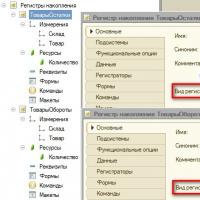 জমা রেজিস্টার 1s মান তালিকা
জমা রেজিস্টার 1s মান তালিকা 1s 8 এ অগ্রিম গণনা
1s 8 এ অগ্রিম গণনা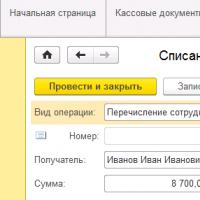 1s-এ GPC-এর জন্য GPC চুক্তি অভ্যর্থনা
1s-এ GPC-এর জন্য GPC চুক্তি অভ্যর্থনা মাস ক্লোজিং সেটিংস কিভাবে ইউপিতে একটি পিরিয়ড বন্ধ করতে হয়
মাস ক্লোজিং সেটিংস কিভাবে ইউপিতে একটি পিরিয়ড বন্ধ করতে হয় বিশেষজ্ঞ পরামর্শ
বিশেষজ্ঞ পরামর্শ 1C তে জ্বালানী এবং লুব্রিকেন্টের জন্য অ্যাকাউন্টিং: হিসাবরক্ষকদের জন্য নির্দেশাবলী জ্বালানী এবং লুব্রিকেন্ট 1s 8 লিখুন
1C তে জ্বালানী এবং লুব্রিকেন্টের জন্য অ্যাকাউন্টিং: হিসাবরক্ষকদের জন্য নির্দেশাবলী জ্বালানী এবং লুব্রিকেন্ট 1s 8 লিখুন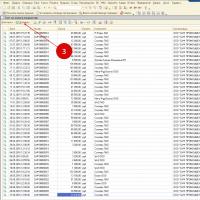 1s 8 প্রোগ্রামে একটি চালান ইস্যু করুন
1s 8 প্রোগ্রামে একটি চালান ইস্যু করুন